
要播放GTA:在网络上的San Andreas,您需要下载一个名为SA:MP的客户端。现在这个Gemina方法仍然很受欢迎,这么多用户面临着将应用程序安装到运行Windows 10的计算机的任务。事实证明,启动客户端连接到服务器,可以与之相关联不同的问题。它是关于他们的决定,并将进一步讨论。
方法1:兼容性问题的校正
最常见的问题,因为GTA的多人版本的客户端不想运行或连接到服务器的客户端,是使用先前由用户或自动指定的旧Windows程序集安装兼容性设置错误。让我们处理如何重置它们并设置推荐的值。
- 沿着游戏的方式,找到那里的“SAMP可执行”可执行文件。单击它右键单击以显示上下文菜单。
- 在出现的列表中,您对“属性”感兴趣。
- 打开新窗口后,移动到兼容性选项卡。
- 在这里,从与兼容模式和附加参数相关联的所有项目中删除复选框。
- 然后单击“运行兼容性疑难解答工具”按钮。
- 等待故障排除。这项操作将几秒钟实字。
- 在“选择诊断模式”之后,请指定“使用推荐参数”。
- 既然应用了新配置,请单击“检查程序”并尝试连接到服务器。
- 如果仍然观察到问题,请制作相同的步骤,但已经使用对象“gta_sa”。

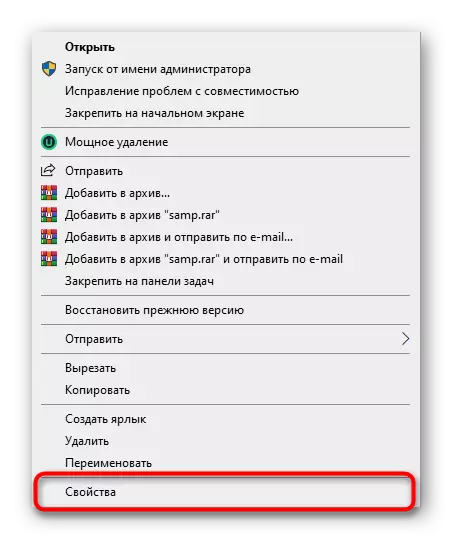
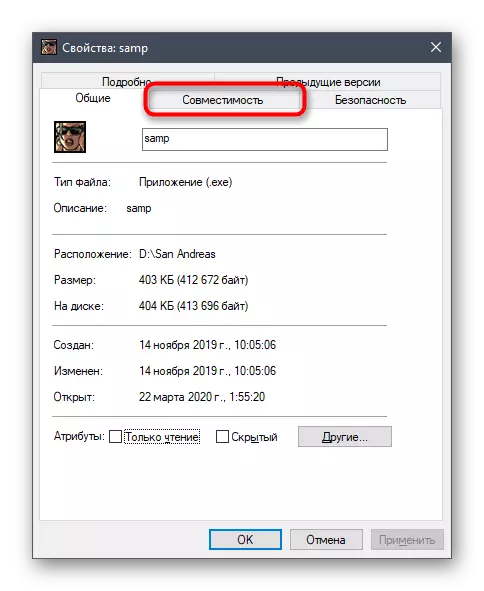

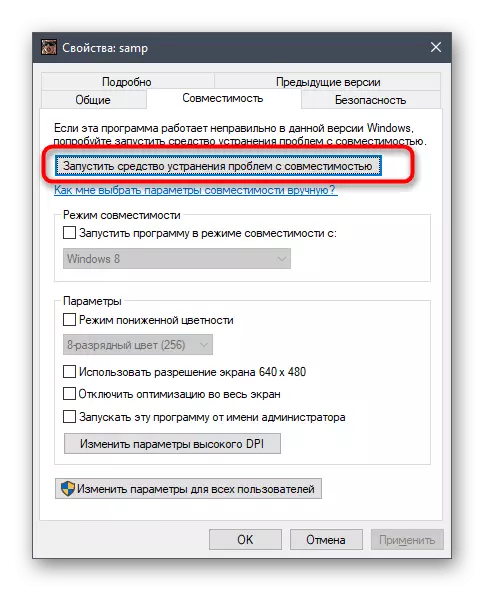

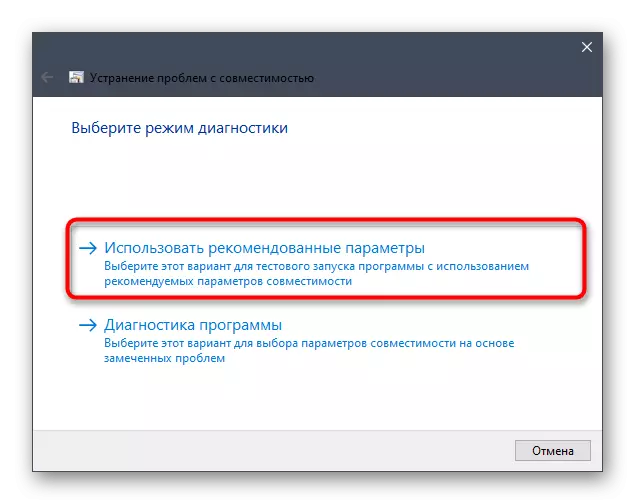
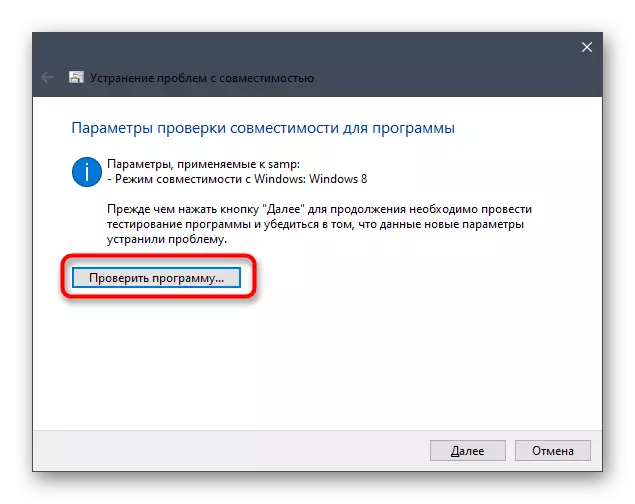
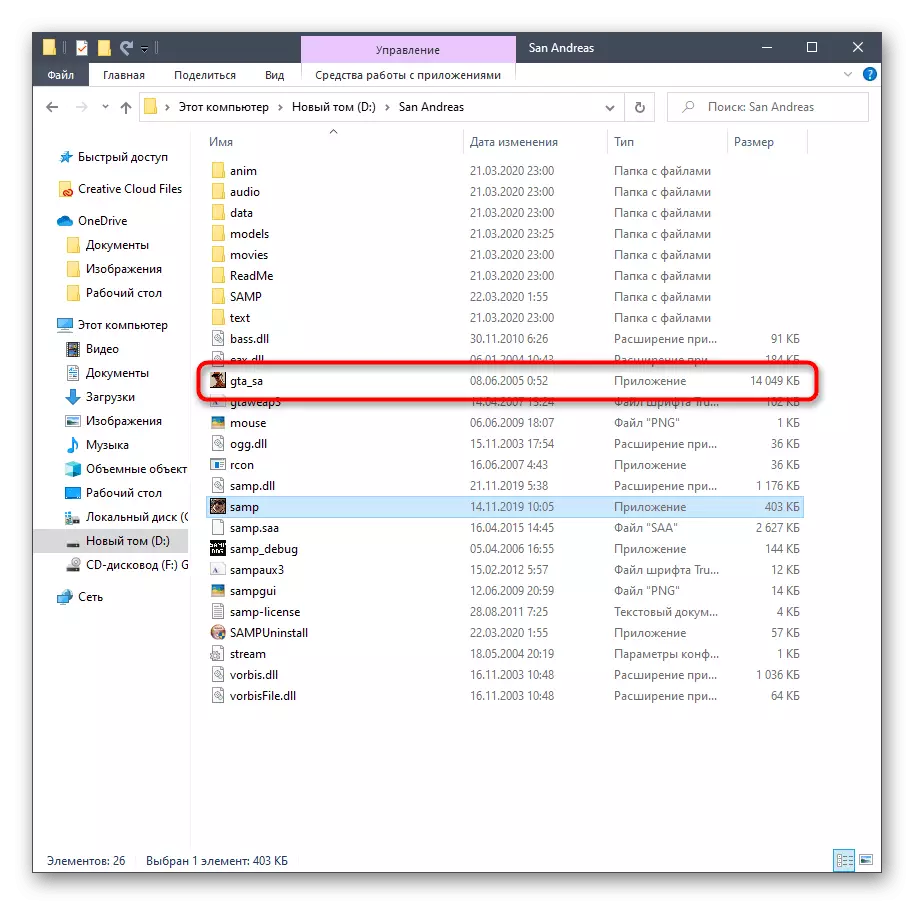
您无需重新启动计算机,因为所有更改都将立即应用。只需关闭兼容性设置窗口并尝试连接到其中一个工作服务器以检查客户端功能。
方法2:启用Windows组件
在Windows 10中,有几个内置组件,通常由旧程序用于启动和正确。 GTA:San Andreas还指的是此类应用程序的列表,因为它被释放了很长时间。缺省情况下,必须启用开始所需的组件,但是,由于失败或用户操作,可以将参数被淘汰。我们建议查看设置并在必要时启用它们。
- 打开“开始”并通过搜索找到“控制面板”视图。
- 在那里,您对“程序和组件”一节感兴趣。
- 通过左侧菜单,移动到“启用或禁用Windows组件”。
- 等待下载出现的窗口中的所有组件。
- 激活与.NET Framework关联的第一个项目。
- 然后沿着列表,在哪里检查“以前版本的组件”附近的框。
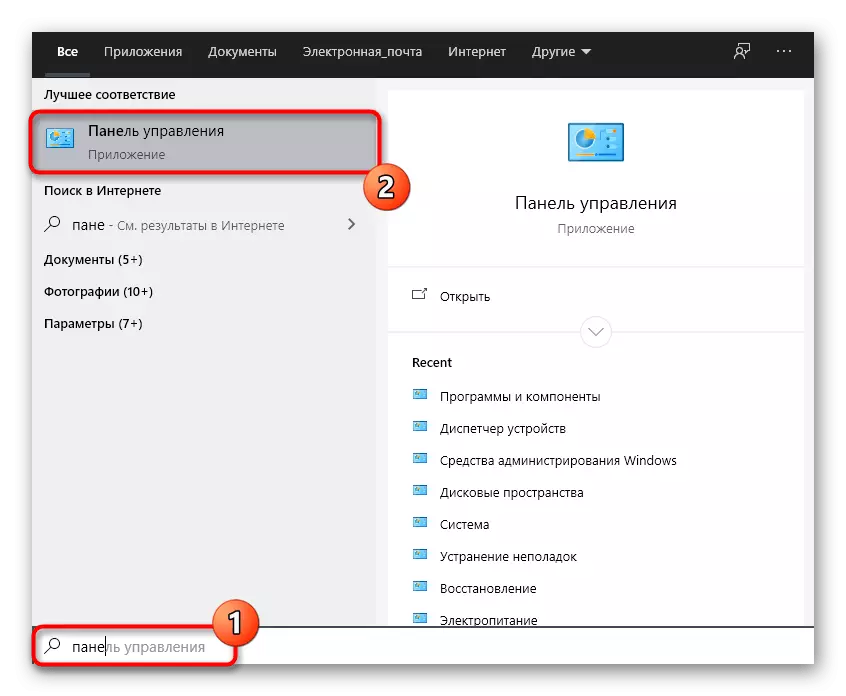

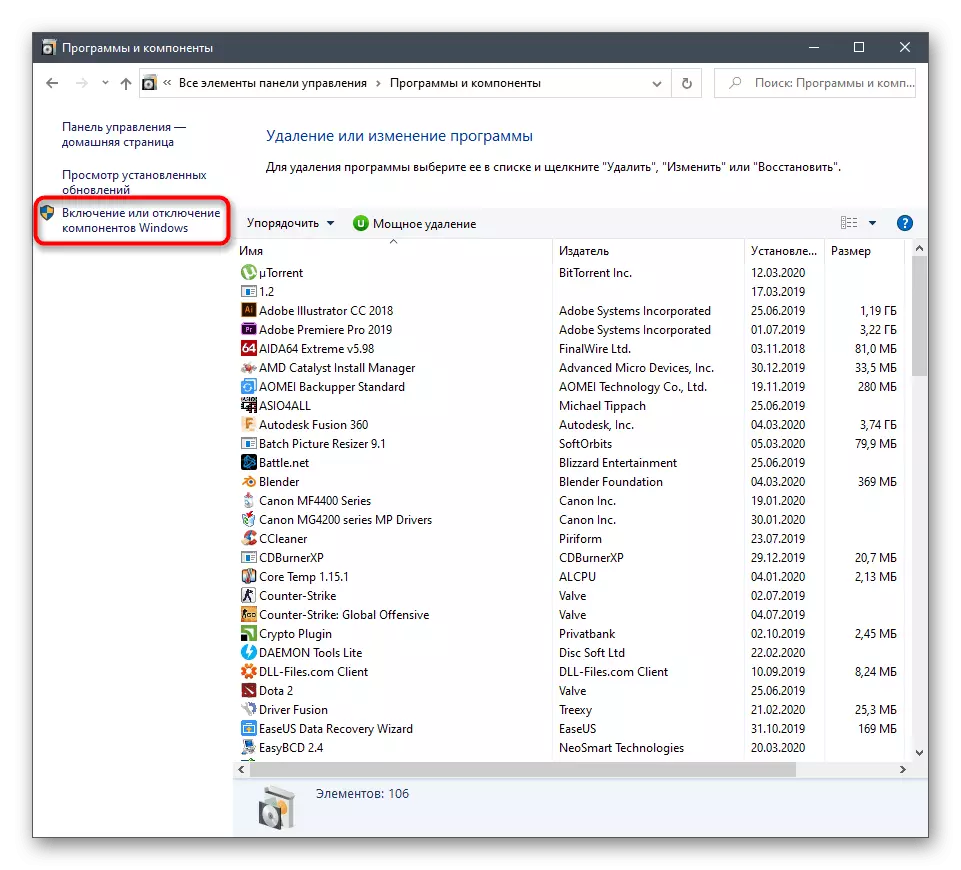


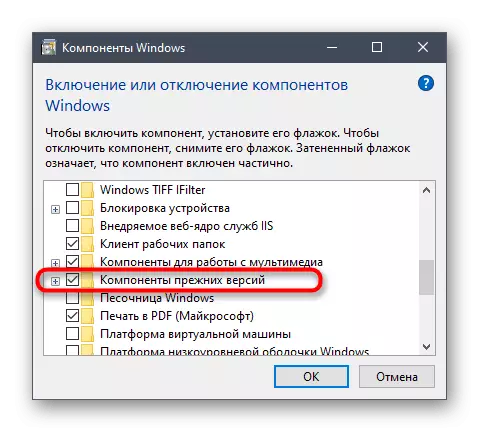
发送计算机以重新启动以应用所有更改。只有然后继续检查所做操作的有效性,试图通过SA连接到任何服务器:MP。
方法3:将SA添加到防火墙异常中
今天正在考虑的客户端允许您连接到网络服务器,这意味着通过Internet发生所有进程。操作系统有一个防火墙,可以阻止整个可疑的传入和传出流量。 SA:MP,这也可以触摸,最后会导致连接到服务器的困难。我们建议您将应用程序添加到异常中,以便防火墙忽略它。
- 打开“开始”并转到“参数”。
- 在这里,选择瓷砖“网络和互联网”。
- 单击较低处理“Windows防火墙”。
- 在出现的菜单中,您需要铭文“允许通过防火墙使用应用程序”。
- 在“允许的程序”窗口中,单击“更改参数”按钮。
- 现在转到“允许另一个应用程序”。
- 单击“概述”以将路径设置为SA:MP可执行文件。
- 在“标准资源管理器”窗口中,找出并选择应用程序。
- 单击“添加”。
- 确保现在已启用的程序列表中提供,可用于私有和公共网络。
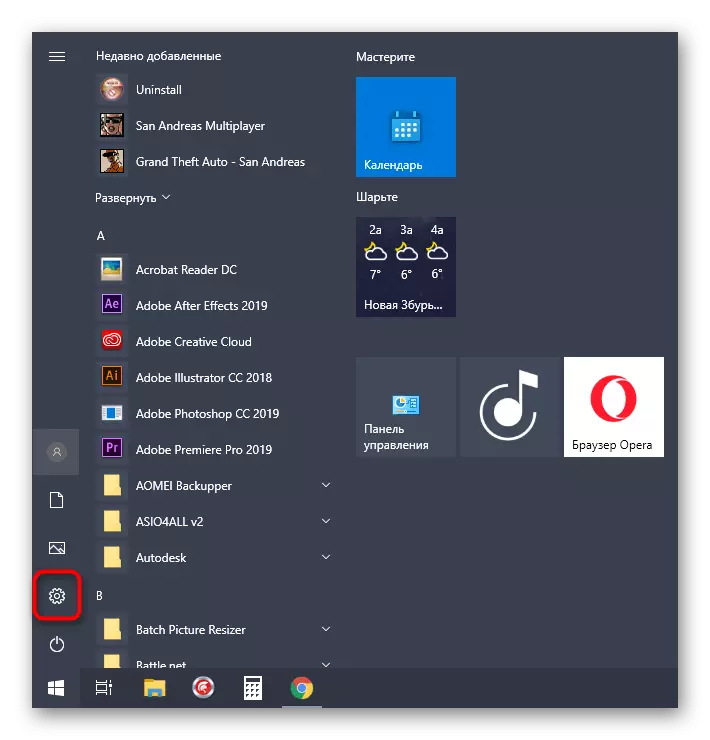
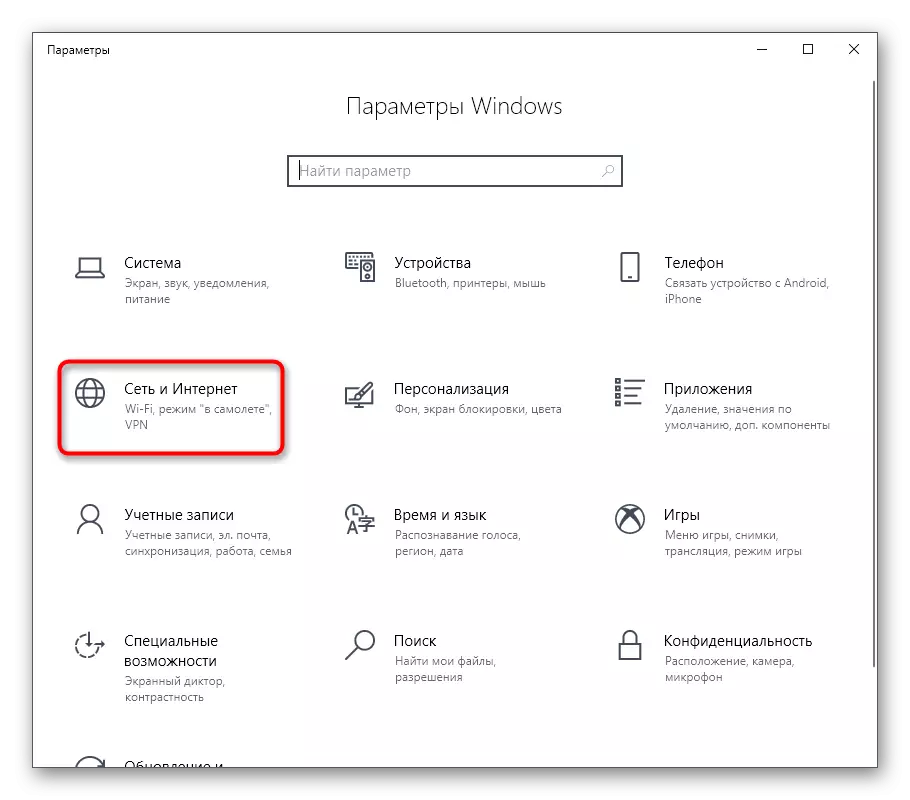


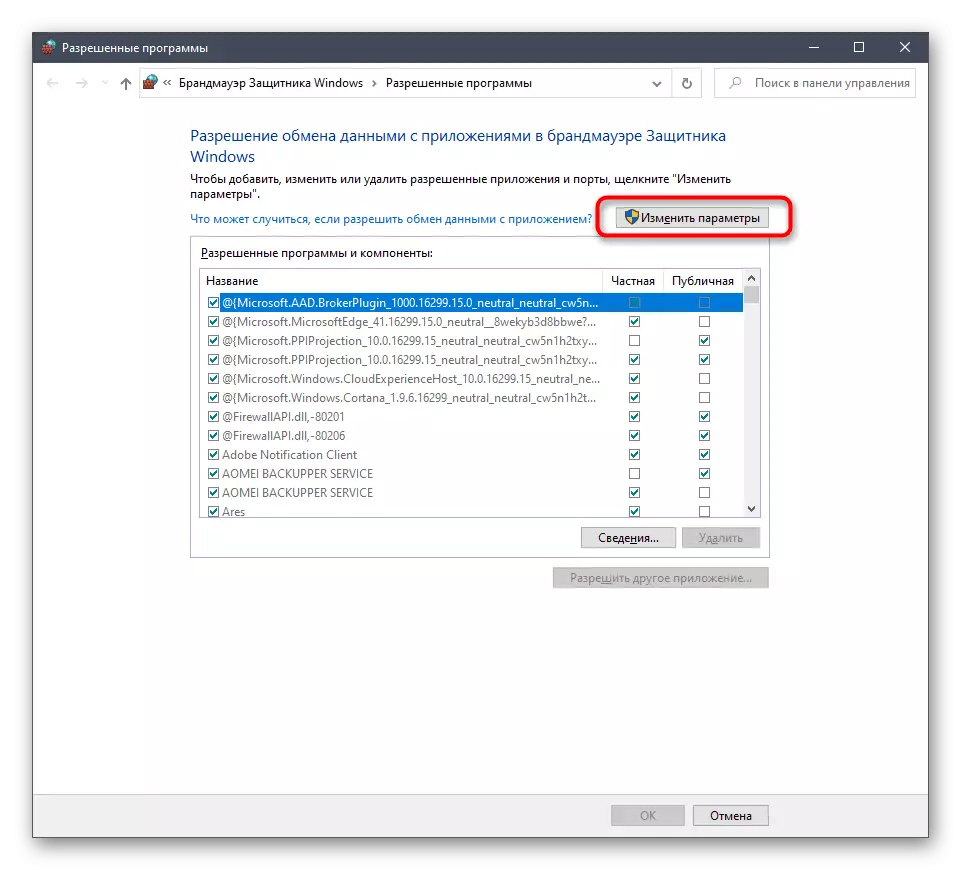



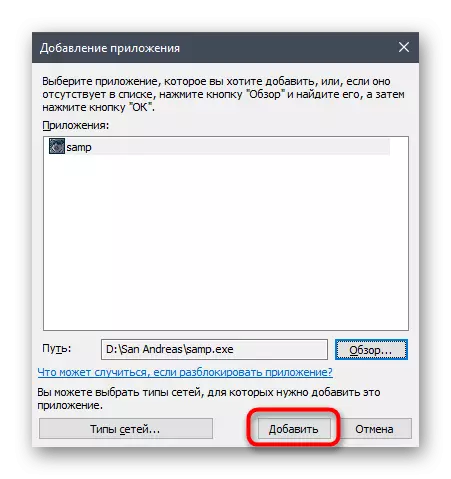
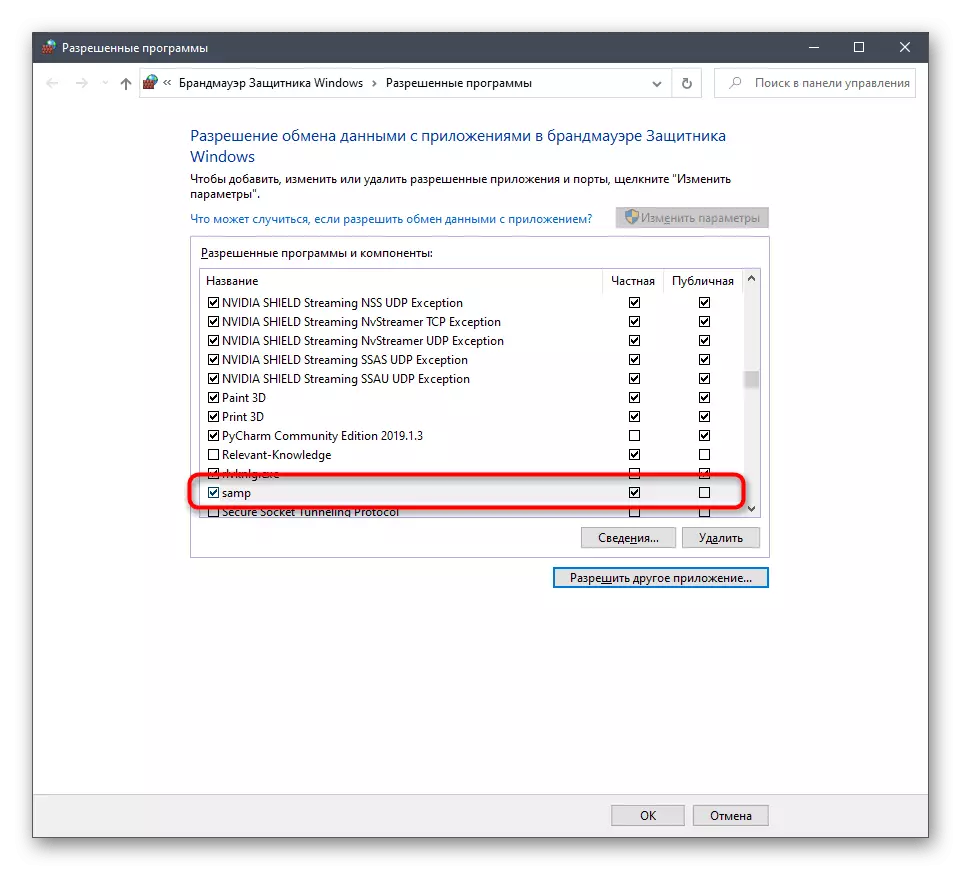
现在标准Windows防火墙对SA没有任何影响:MP,因此您可以安全地运行客户端并验证服务器的性能。
方法4:转到最新的客户端版本
此方法仅适用于使用最后一个版本的SA:MP的用户:MP,并且能够转到一个新的用户,确保您对装配0.3.7有兴趣的服务器。您需要仅执行一些简单的操作。
下载SA:来自官方网站的MP
- 按照上面的链接到达SA:MP Boot页面。在这里单击最新版本的“下载页面”题字。
- 使用其中一个可用镜子开始下载。
- 期待下载下载可执行文件并通过浏览器中的“下载”部分或下载对象的位置开始。
- 通过指定GTA文件夹:SAN ANDREAS安装应用程序,如果尚未自动检测到安装程序,请按照安装程序的说明进行操作。
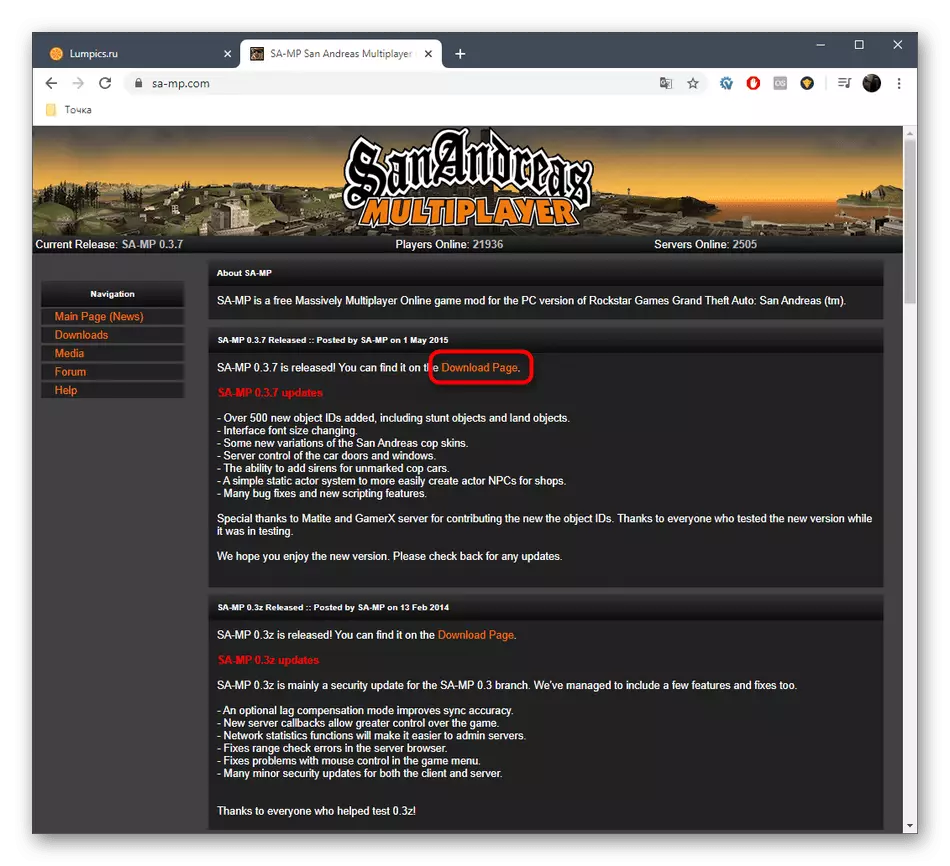
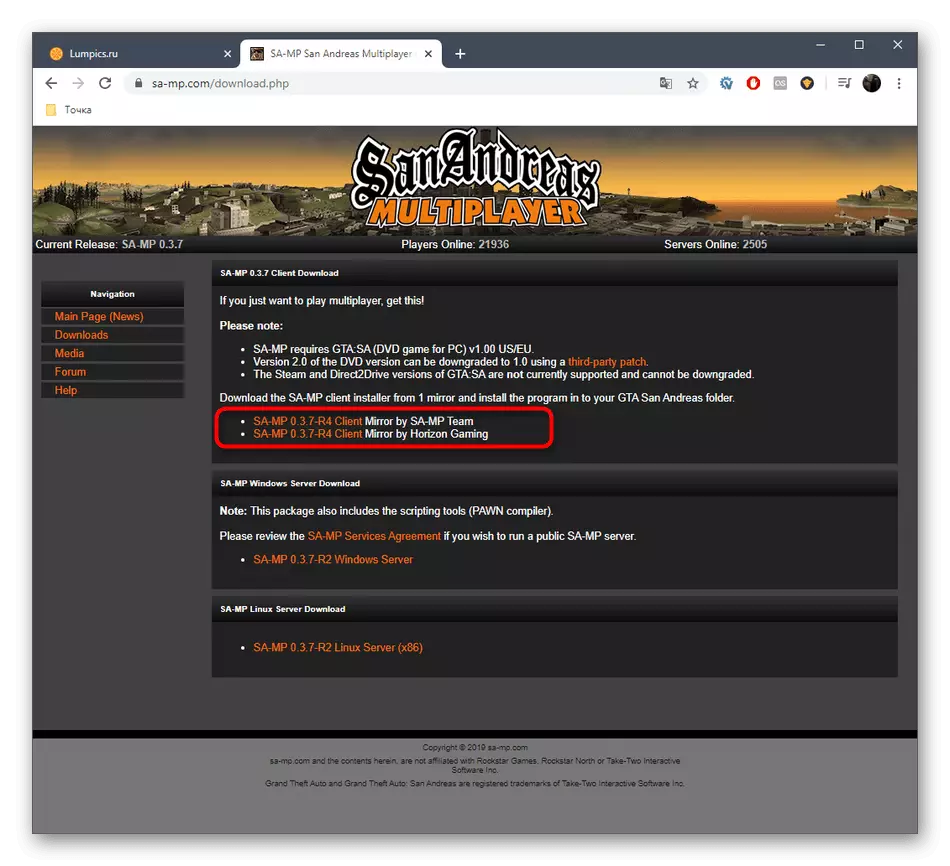

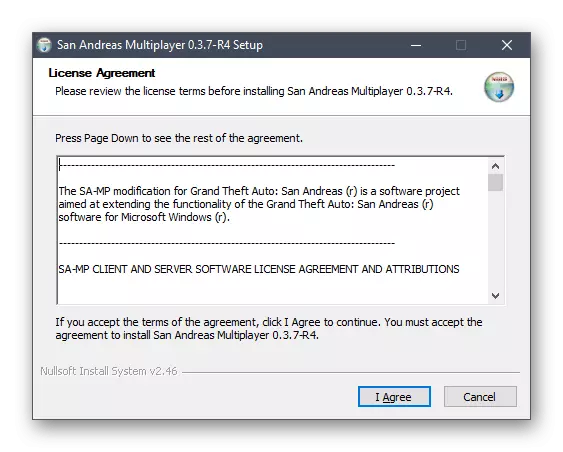
新文件将自动替换旧,并且可以运行SA:MP,检查客户端功能的正确性。不要忘记某些服务器不适用于最新版本,因此在实现该方法时考虑此功能。
方法5:重新安装DirectX
我们将此选项取得了决赛,因为它是激进的并且并不总是有效的。它的本质是在Windows 10中重新安装DirectX,并包含缺少组件。这些行动有助于在由于某些故障导致的情况下,组件文件损坏或丢失。有关此主题的更详细说明正在我们网站上的另一个手册中查看以下链接。
阅读更多:重新安装并在Windows 10中添加缺少的DirectX组件
您刚刚熟悉五种不同的解决方案来解决SA的问题:GTA中的MP:San Andreas。如果他们没有生效,则尝试下载游戏本身的另一个组装,如果您不使用许可证。
